Saját lejátszási listák készítése nagyszerű módja annak, hogy minden kedvenc dalát egy helyen tárolja. Hasznos lehet bizonyos hangulatok megörökítésére, vagy zenehallgatásra bizonyos célokra, például tanuláshoz vagy edzéshez. A Spotifyon több száz lejátszási listát találhat, amelyek menthetők és meghallgathatók. De ha saját, személyre szabott lejátszási listát szeretne készíteni, az nagyon egyszerű.
A Spotify számos funkciója tökéletes lejátszási listát készíthet a mobilalkalmazásban és a számítógépen egyaránt. Ebben a cikkben bemutatjuk, hogyan hozhat létre lejátszási listát az elejétől a végéig, valamint hogyan szabhatja személyre a nevet, a leírást és a borítóképet. Magyarázatot is találhat a létrehozható lejátszási listák különböző típusairól és egyéb funkciókról. Nem telik el sokáig, amíg létre nem hozol egy lenyűgöző lejátszási listát.
Lejátszási lista készítése mobilon
Bár PC-n és mobileszközön is készíthet lejátszási listákat, a mobilalkalmazás a legegyszerűbb a lejátszási lista elkészítéséhez, bárhol is legyen. Ugyanazokat a testreszabási lehetőségeket kínálja, mint az asztali verzió. Tehát a következőképpen kezdheti el a lejátszási listát a Spotify alkalmazásban.
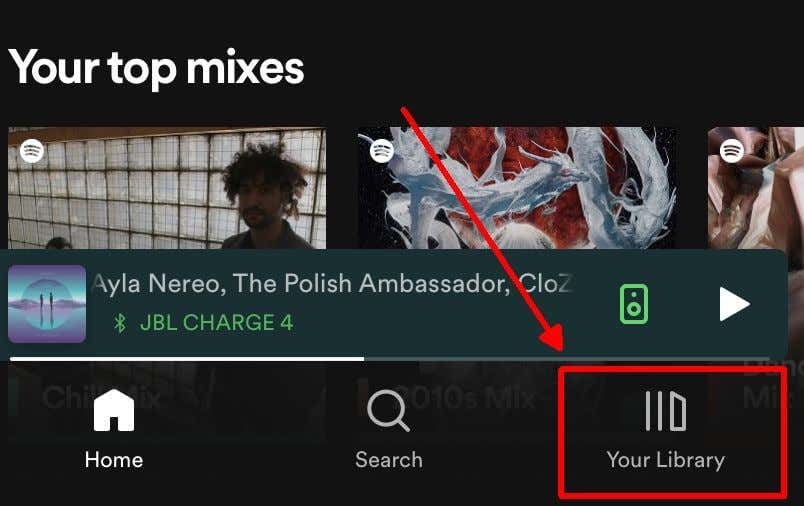
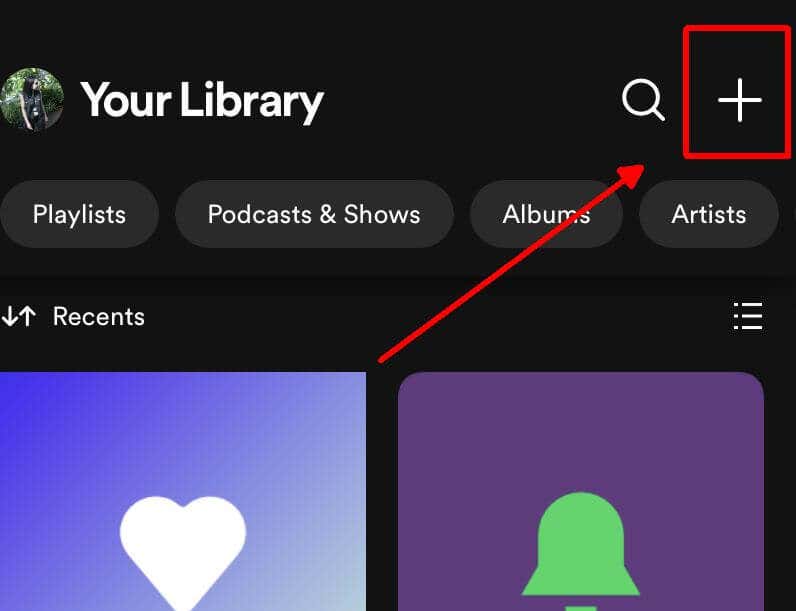
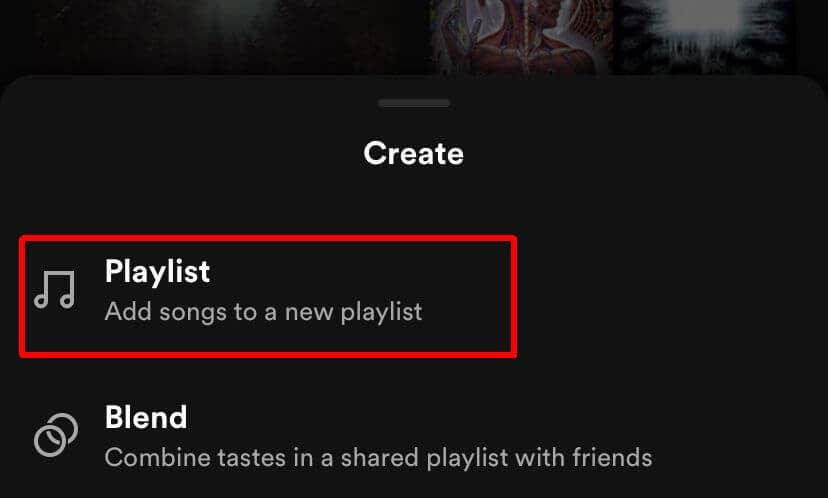
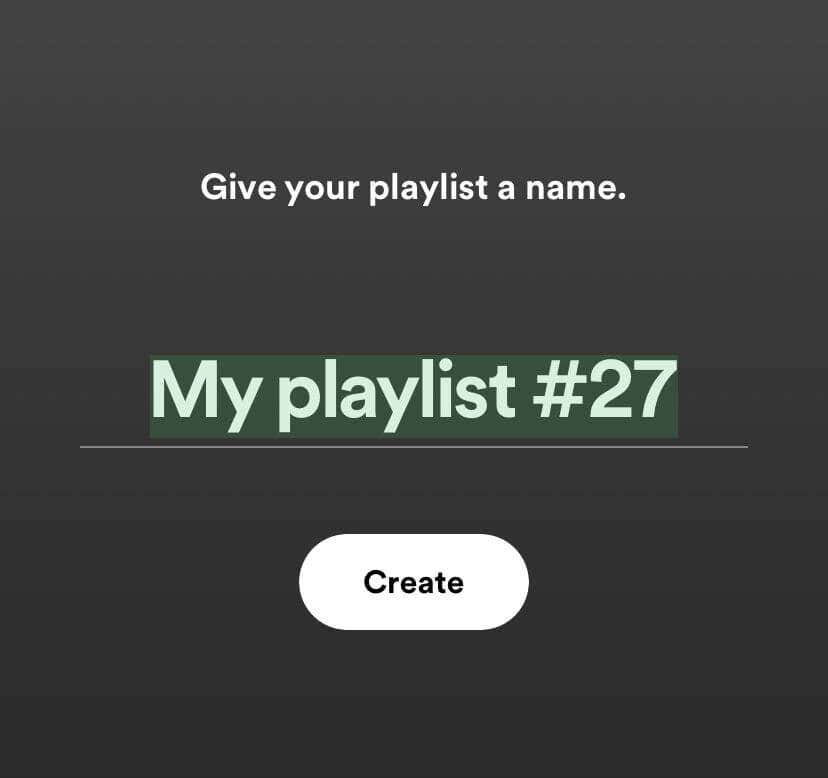
Létrehozott egy lejátszási listát, és elkezdheti a dalok hozzáadását. Koppintson a Dalok hozzáadásagombra, hogy elkezdhesse ezt úgy, hogy megkeresi a kívánt dalokat, és megérinti a mellettük lévő plusz ikont.
Úgy is hozzáadhat dalokat, hogy a Tallózáslapra lép, és ott keres egy dalt, koppint a mellette lévő ellipszisekre, majd a menüben a Hozzáadás a lejátszási listáhozelemre. . Ezután válassza ki az imént létrehozott lejátszási listát.
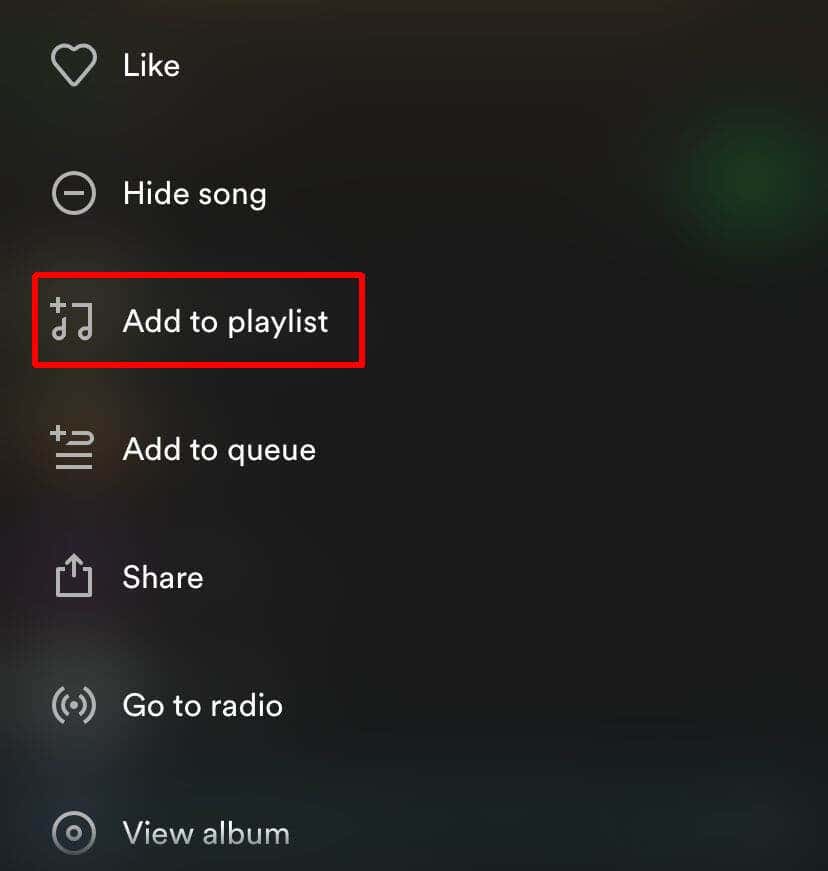
A zene hozzáadásának másik módja egy éppen lejátszott zeneszám. Koppintson az oldal alján lévő szalaghirdetésre, amely az éppen hallgatott dalt mutatja, majd koppintson a jobb felső sarokban lévő ellipszisekre. Ezután válassza a Hozzáadás lejátszási listáhozlehetőséget, és válassza ki a létrehozott lejátszási listát..
Ha személyre szeretné szabni lejátszási listáját, például leírást vagy fotót szeretne hozzáadni, a lejátszási lista tetején válassza ki az ellipszis ikont, majd koppintson a Szerkesztéselemre. Innen változtassa meg a borítóképet, szerkesztheti a leírást, valamint elrendezheti vagy törölheti a dalokat. Ha végzett, koppintson a Mentésgombra a jobb felső sarokban.
Lejátszási lista készítése számítógépen
Ha inkább az asztali Spotify programban szeretne lejátszási listát létrehozni, ezt is megteheti. A folyamat némileg eltér a mobiltól. A következőképpen teheti meg.
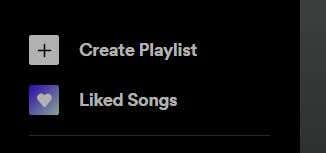
A dalok hozzáadása az új lejátszási listához asztali számítógépen nem sokban különbözik a mobileszközökön tapasztalhatótól. Ehhez használhatja a Keressünk valamit a lejátszási listáhozalatti keresősávot, hogy megkeresse a hozzáadni kívánt dalt, majd kattintson a Hozzáadásgombra a zeneszám jobb oldalán. azt.
Kereshet egy dalt a Spotify keresőjében is, majd kattintson az ellipszisekre, majd lépjen a Hozzáadás a lejátszási listáhozelemhez, és válassza ki, hogy melyikhez szeretné hozzáadni.
Hogyan készítsünk keverési listát
Egy másik típusú lejátszási lista, amely a Spotify-on készíthető, az egy Blend lejátszási lista. Ezek olyan lejátszási listák, amelyek egyesítik az Ön és a lejátszási listához hozzáadott zenék zenéit. A hozzáadott zene azon alapul, hogy a felhasználó éppen mit hallgat, és a Blend lejátszási lista naponta frissül.
Blend lejátszási lista jelenleg csak a mobilalkalmazásban hozható létre. Így készíthetsz egyet.
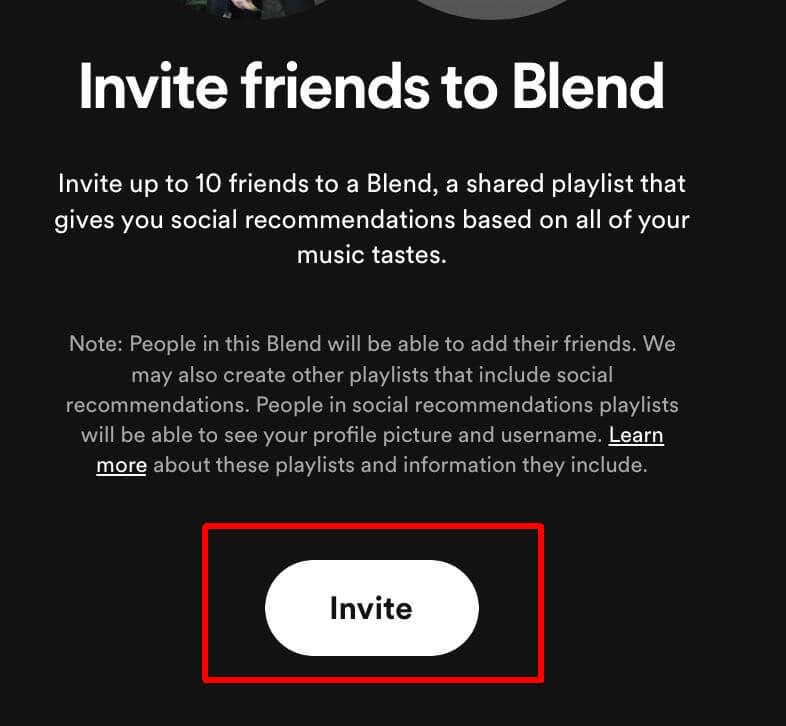 .
.További személyeket hozzáadhat a Blendhez, ha megérinti a személy hozzáadása ikont a lejátszási lista tetején, majd a Továbbiak meghívásalehetőséget választva újabb link küldéséhez.
Hogyan lehet egy Spotify lejátszási listát priváttá tenni
Ha valamilyen okból nem szeretnéd, hogy mások lássák az újonnan létrehozott lejátszási listádat, beállíthatod, hogy az ne jelenjen meg nyilvános profilodon. Kövesse az alábbi lépéseket, hogy ezt mind mobil, mind PC-n meg tudja tenni:
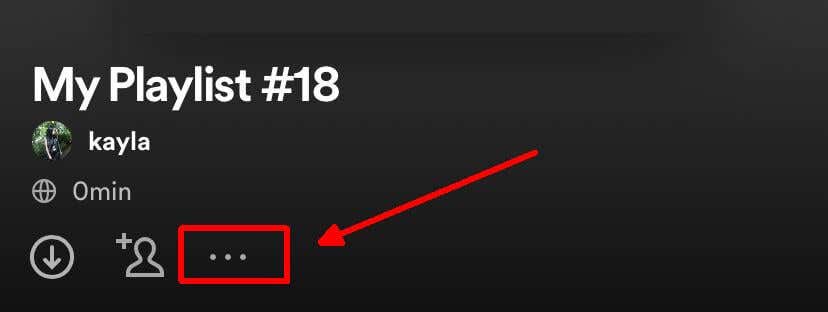
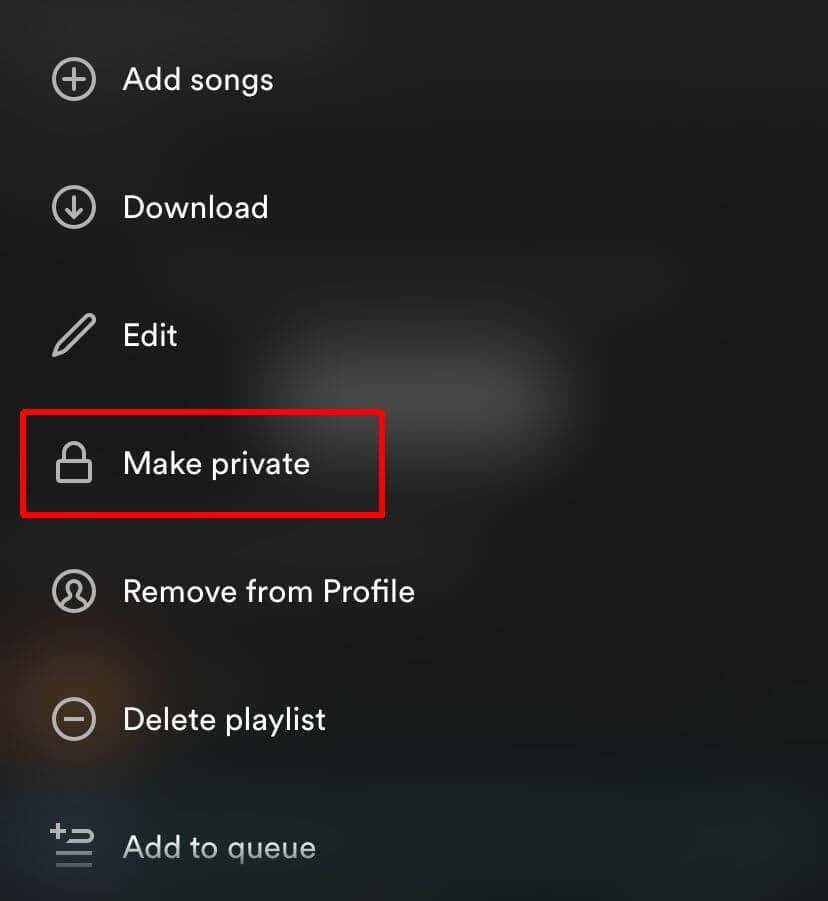
Ha ismét nyilvánossá szeretnéd tenni lejátszási listádat, kövesd a fenti lépéseket, de válaszd a Legyen nyilvánoslehetőséget a menüben.
További használható Spotify lejátszási lista funkciók
Ami a lejátszási listákat illeti, a Spotify rengeteg extra funkcióval rendelkezik a zenehallgatás jobbá tételéhez. Az alábbiakban ezek közül mutatunk be néhányat, amelyekről esetleg nem tudtál, de érdemes kipróbálni, hogy jobb lejátszási listát készíts.
Javítás
Ez a funkció, ha be van kapcsolva, ideiglenesen további számokat ad a lejátszási listához, amelyek illeszkednek az aktuális műfaj(ok)hoz. Ezt a lehetőséget a lejátszási lista tetején találod, a Javításgombbal. Koppintson rá a bekapcsoláshoz, majd koppintson újra a kikapcsoláshoz.
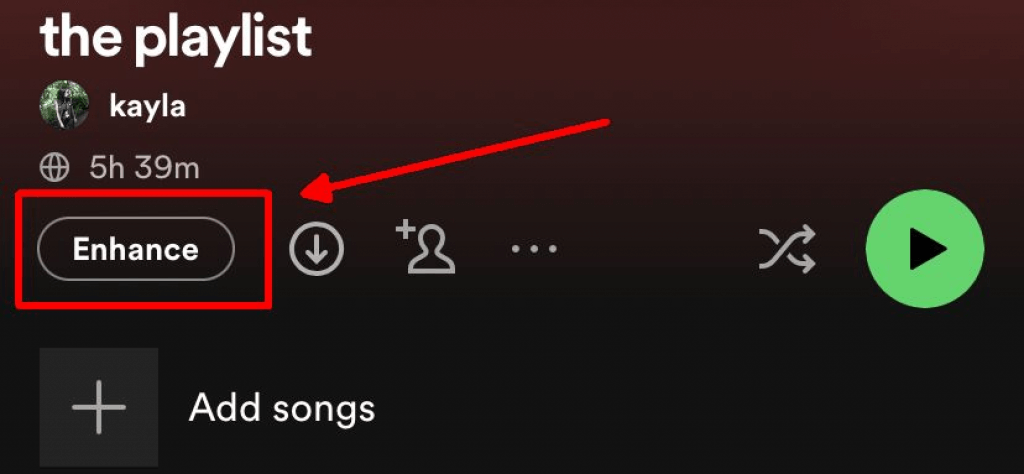
Ajánlott dalok
Ha nehezen találsz további zenéket, amelyeket feltehetsz a lejátszási listádra, görgess le a lap aljára, hogy megtaláld a már benne szereplő dalok alapján javasolt dalokat. Ezeket gyorsan hozzáadhatja, ha megérinti a dalok jobb oldalán található ikont. Ha nem lát semmit, ami tetszik, kattintson alul a Frissítésgombra a továbbiak megtekintéséhez.
Letöltés offline hallgatáshoz
Sok esetben érdemes elérhetővé tenni a lejátszási listát akkor is, ha nem fér hozzá az internethez vagy az adatokhoz. Lejátszási lista letöltéséhez offline hallgatáshoz előzetesen meg kell tennie Wi-Fi kapcsolaton.
Miután csatlakozik Wi-Fi-hez, lépjen a letölteni kívánt lejátszási listára, és koppintson a lefelé mutató nyíl ikonra a lejátszási lista tetején. Azonnal megkezdődik a letöltés. A befejezés egy percig is eltarthat, ezért ügyeljen arra, hogy ne érintse meg a leállítás gombot, különben a rendszer nem menti őket..
Együttműködési lejátszási lista
Lehetőséged van másokat is hozzáadhat a lejátszási listához -re is, aki ezután dalokat is hozzáadhat a lejátszási listához. Ehhez lépjen a lejátszási listára, és koppintson a felül található személy hozzáadása ikonra egy új ablak megnyitásához. Innen kimásolhatja a linket, vagy elküldheti a közösségi médián keresztül, hogy mások is csatlakozzanak.
A Spotify segítségével készítsen nagyszerű lejátszási listát
A Spotify nagyszerű platform zenehallgatáshoz, valamint kedvenc dalainak lejátszási listákba rendezéséhez. Nagyon egyszerű újakat létrehozni, és rengeteg olyan funkciót lehet létrehozni, amellyel továbbfejlesztett hallgatási élményt nyújt. Nincs korlátozva, hogy milyen lejátszási listákat hozhat létre a Spotify-on, különösen a hatalmas zenei könyvtár mellett. Tehát próbálja ki Ön is, és készítsen lejátszási listát bármilyen alkalomra.
.